Ci sono molte possibilità per creare design impressionanti con Cinema 4D. In questa guida imparerai passo dopo passo come modellare una torre dettagliata da un oggetto paesaggistico che fungerà da oggetto di primo piano nel tuo progetto digitale.
Principali scoperte
- La scelta di un oggetto paesaggistico adeguato è fondamentale per il grado di dettaglio della tua torre.
- La modifica delle altezze e della densità dei poligoni migliora l'estetica e l'aspetto del modello.
- Irregolarità nella struttura creano un design più realistico e organico.
Passo 1: Creare un nuovo progetto e un oggetto paesaggistico
Inizia aprendo Cinema 4D e creando un nuovo progetto. Avrai bisogno di un oggetto paesaggistico che puoi trasformare nel tuo modello. Selezionalo tra gli oggetti disponibili e inseriscilo nella scena. Per adattarlo alle tue esigenze, dovresti ridurre dimensione e risoluzione.
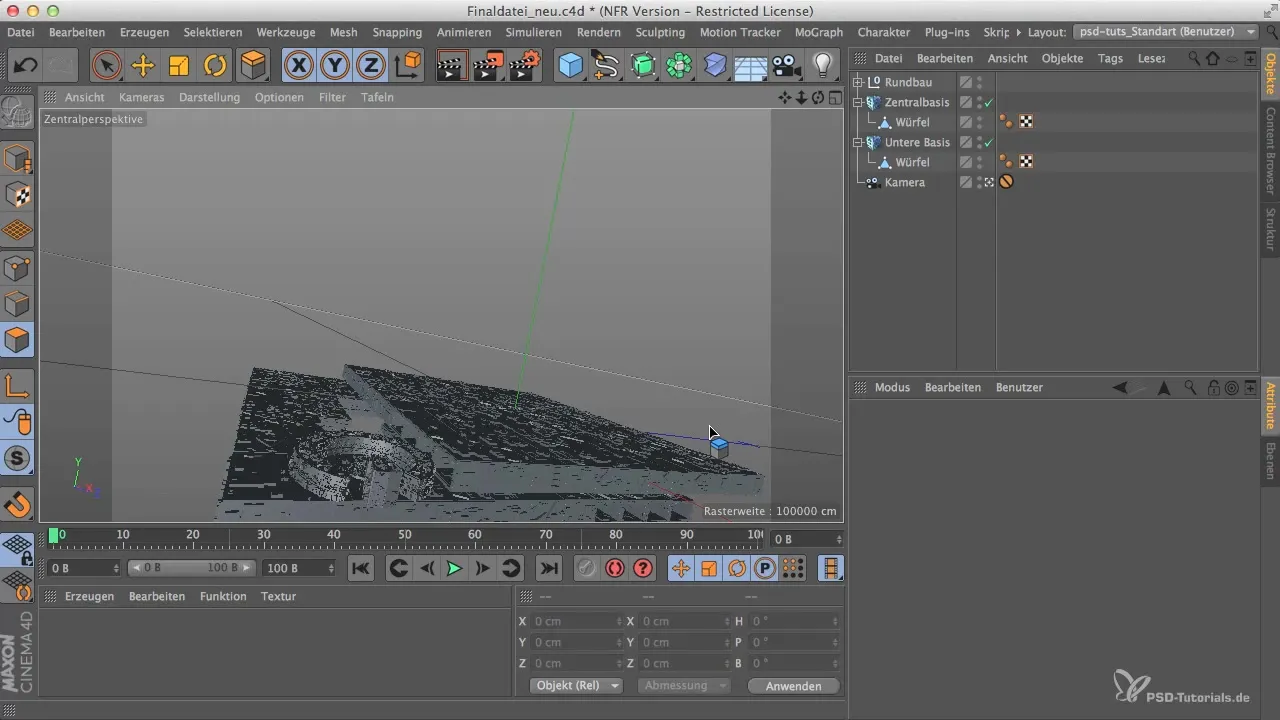
Passo 2: Adattare l'oggetto paesaggistico
È importante modificare le dimensioni dell'oggetto paesaggistico. Riduci la risoluzione a una dimensione più appropriata di 40 x 80 x 40 cm, in modo da raggiungere la profondità di dettaglio desiderata.
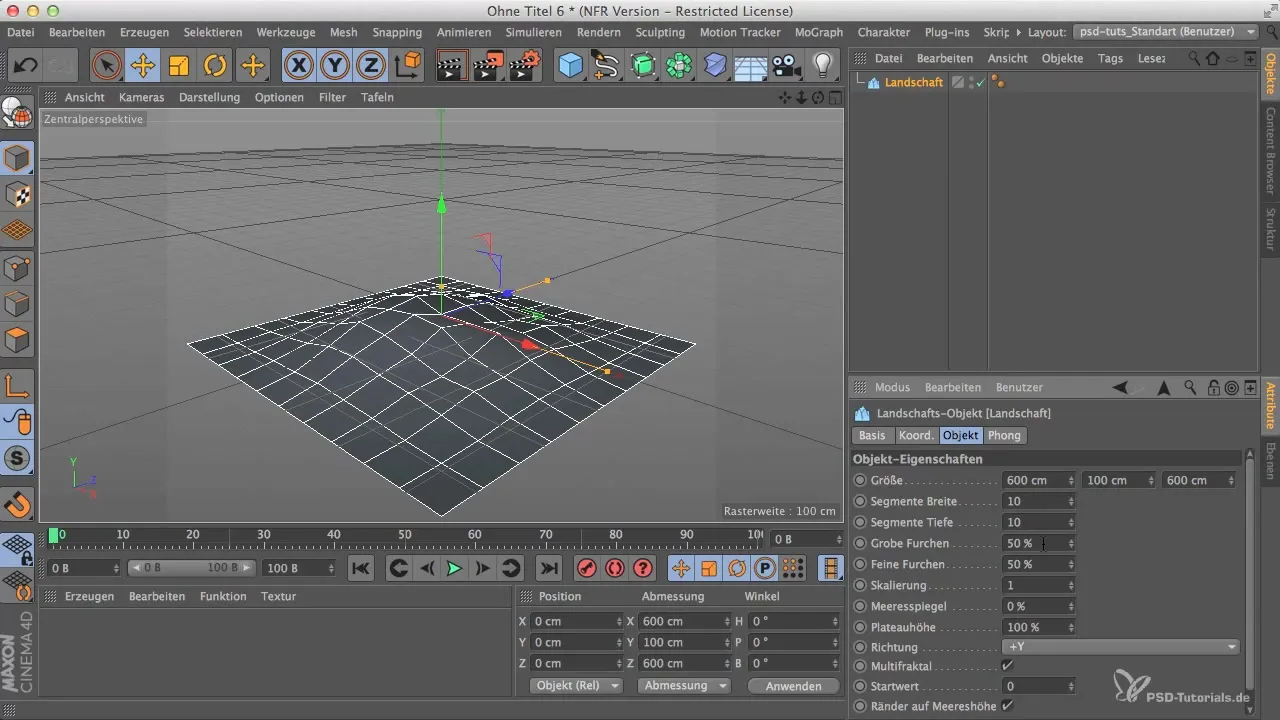
Passo 3: Modellare il terreno
Per migliorare l'aspetto della tua torre, utilizza lo strumento Multifrazionale e sperimenta con diverse impostazioni. Questo darà alla tua montagna una struttura più vivace. Inoltre, dovresti adattare l'altezza del livello del mare affinché il terreno appaia gradevole.
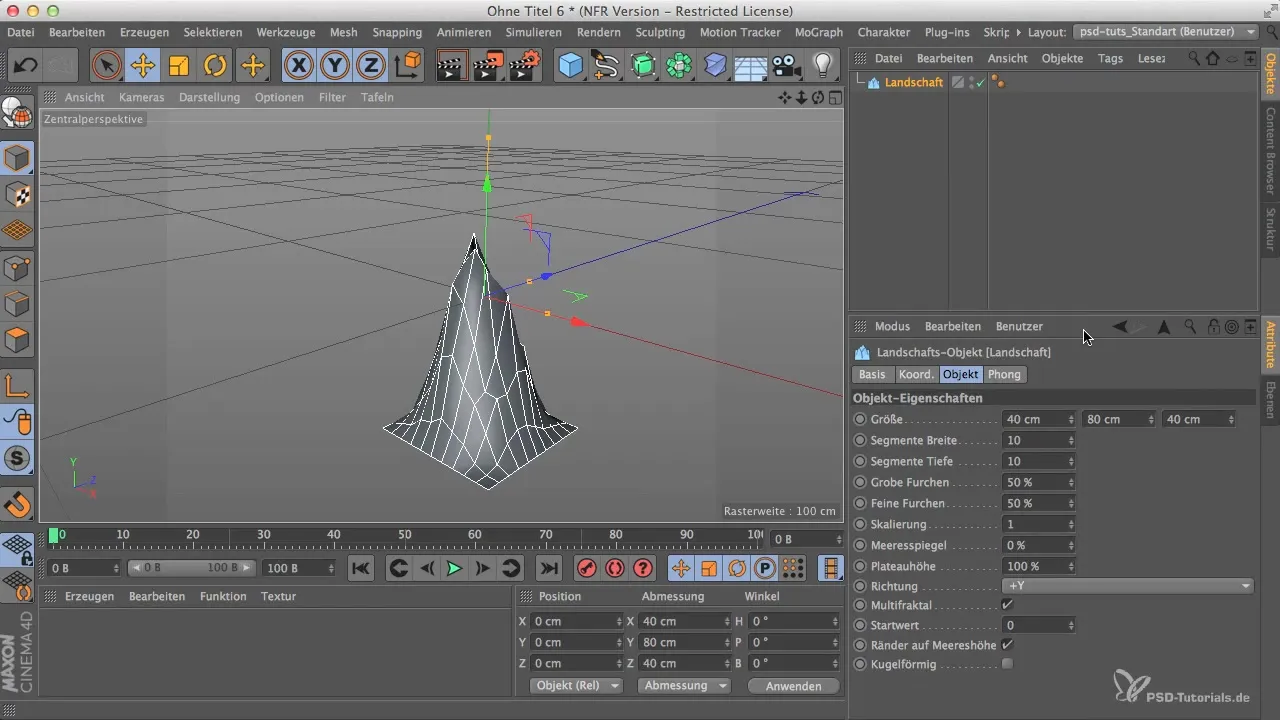
Passo 4: Creare un plateau
Dopo aver ottimizzato l'altezza del livello del mare, puoi giocare con le impostazioni per creare un plateau. Impostalo intorno al 20-24%. Il plateau formerà la base della tua torre e creerà una struttura interessante.
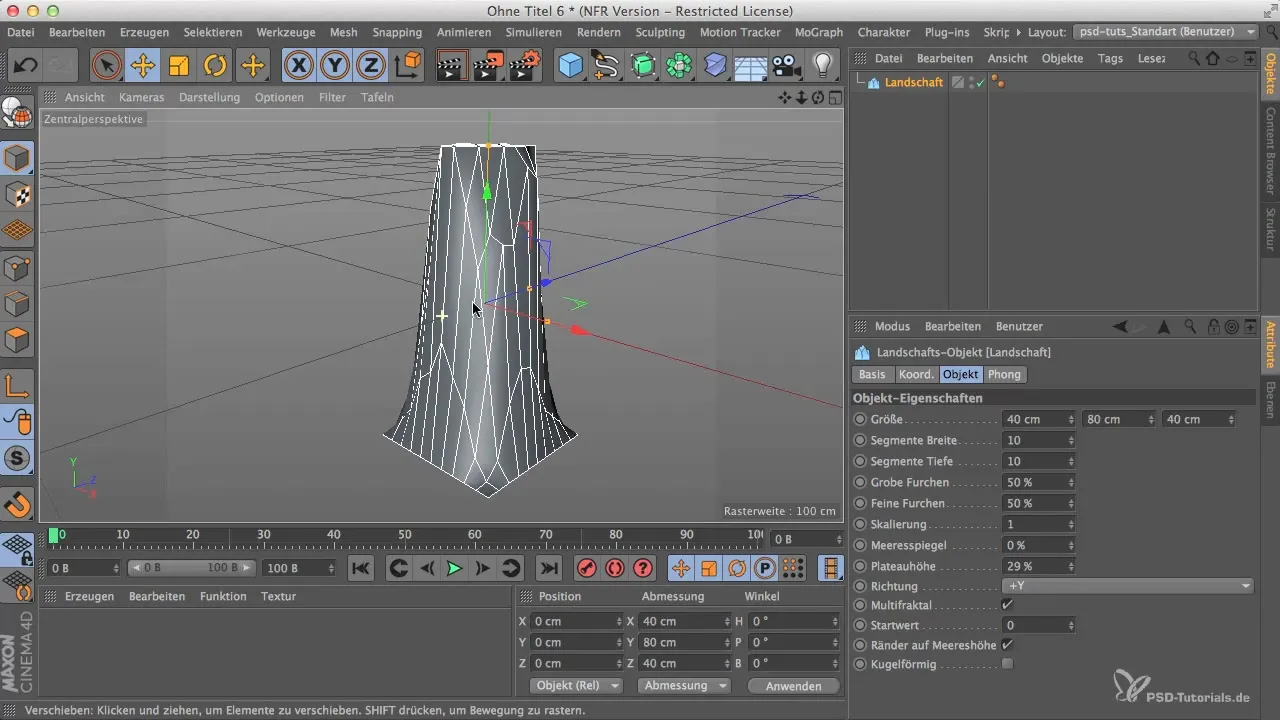
Passo 5: Ottimizzare la distribuzione dei poligoni
Controlla la distribuzione dei poligoni nel tuo modello. Nella parte superiore del tuo oggetto ci sono molti poligoni, mentre sui lati ce ne sono meno. Questa distribuzione potrebbe compromettere l'integrità del tuo design. Trasforma il tuo oggetto di conseguenza per aumentare il numero di poligoni sui lati.
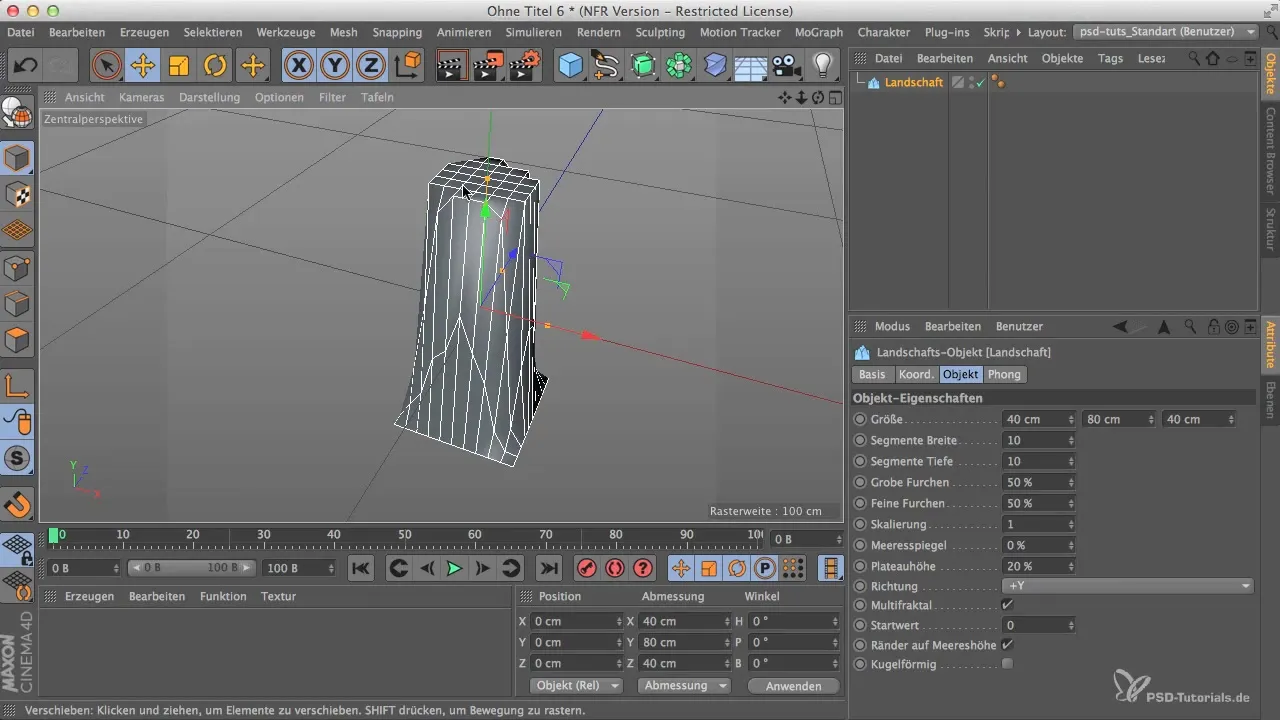
Passo 6: Modifica dei bordi e tagli
Passa alla modalità di modifica dei bordi e crea un loop attorno al tuo oggetto. Assicurati che il taglio segua uniformemente il perimetro. Per garantire un aspetto organico, scegli tagli irregolari.

Passo 7: Ottimizzazione delle superfici
Ora puoi rimuovere i punti e le superfici in eccesso che sono apparsi nella parte superiore della torre. Questi residui potrebbero complicare la modulazione del tuo modello, quindi eliminali per creare una superficie pulita.

Passo 8: Selezione delle superfici visibili
Seleziona i lati più interessanti del tuo modello per ulteriori modifiche. Con lo strumento di Selezione in Tempo Reale puoi selezionare specificamente le superfici poligonali e modificarle. Assicurati che le superfici scelte abbiano senso e siano visibili nella presentazione finale.
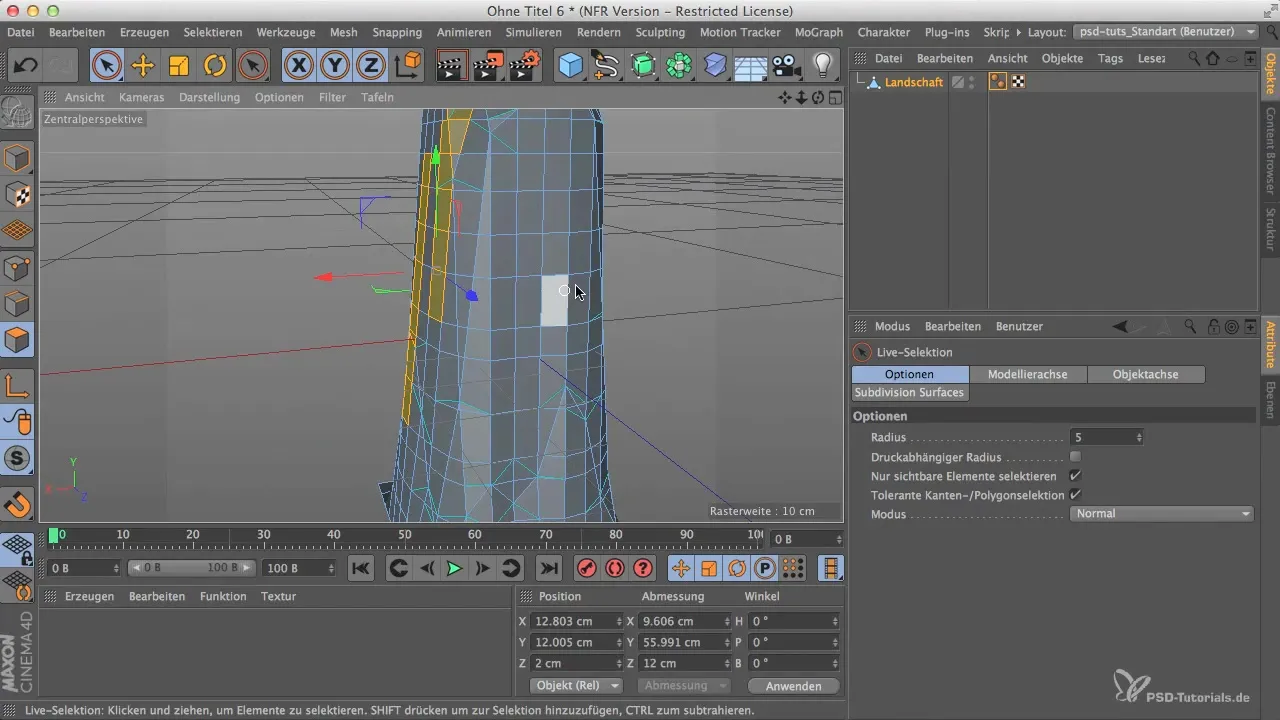
Passo 9: Aggiungere estrusione
Utilizza la tecnica di estrusione per dare maggiore dimensione alle aree selezionate. In questo modo aumenterai la densità dei poligoni in quei punti, conferendo alla torre un aspetto dinamico. Fai attenzione a non sovraccaricare l'immagine generale.

Passo 10: Ultimi ritocchi
Prima di chiudere il tuo modello, controlla i singoli punti e bordi per possibili problemi. A volte potrebbe essere necessario apportare alcune modifiche all'ultimo minuto per assicurarsi che il modello appaia bene nella presentazione finale. Prenditi il tuo tempo per modellare secondo le tue idee.
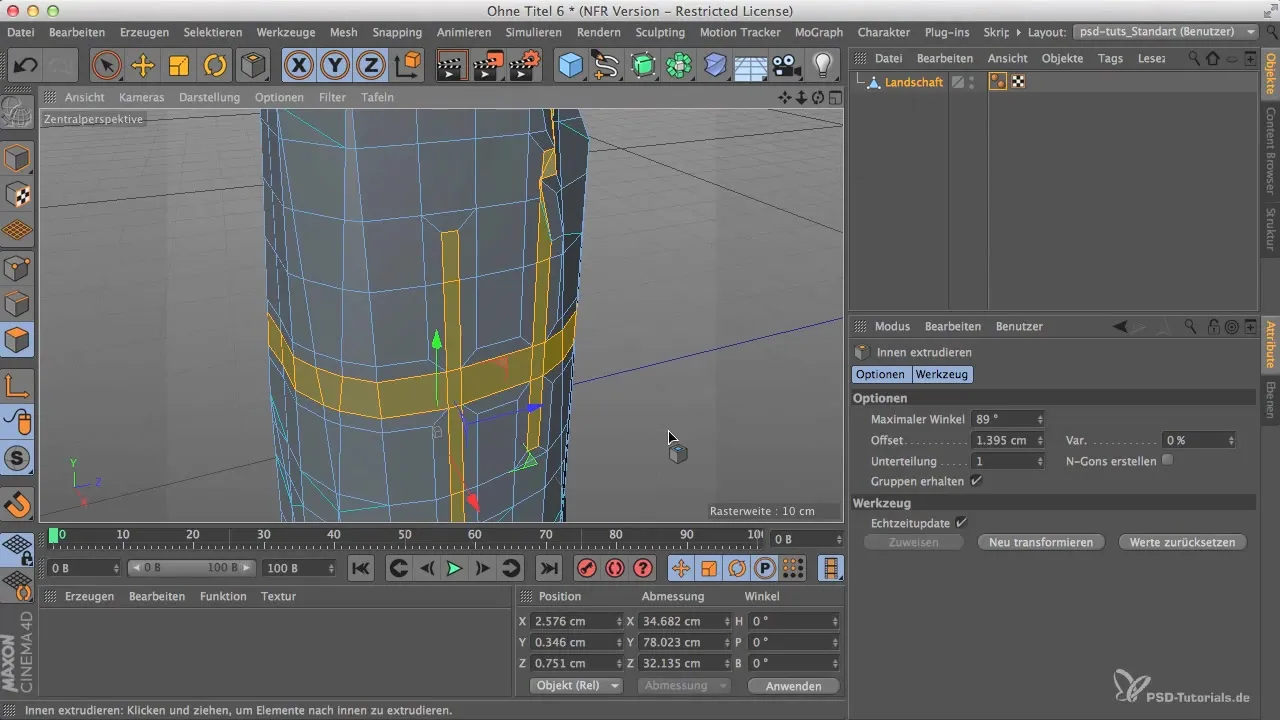
Riassunto
In questa guida, hai imparato come creare una torre impressionante da un oggetto paesaggistico in Cinema 4D. I passaggi elencati ti aiuteranno a modellare la struttura, adattare la densità dei poligoni e raggiungere un aspetto estetico e organico.
Domande frequenti
Come cambio la dimensione dell'oggetto paesaggistico?Puoi adattare la dimensione dell'oggetto nel gestore degli attributi modificando le unità di misura.
Come ottimizzo la distribuzione dei poligoni?Usa lo strumento di trasformazione e fai attenzione a generare più poligoni sui lati del tuo modello.
Quali sono i suggerimenti per la modifica dei bordi?Utilizza la modalità di modifica dei bordi e scegli tagli irregolari per ottenere un aspetto organico.
Quali funzioni offre lo strumento di Selezione in Tempo Reale?Lo strumento di Selezione in Tempo Reale ti consente di selezionare e modificare facilmente le superfici poligonali per apportare modifiche precise.
Posso adattare il modello in un secondo momento?Sì, puoi apportare ulteriori modifiche in qualsiasi momento per ottimizzare il design, purché tu non copra gli elementi di base.


